پس از درخواست کاربران گرامی آذرآنلاین برای نحوه ارتباط به میکروتیک از طریق اندروید ، بر آن شدیم که در این بخش از سری مطالب آموزش میکروتیک به آموزش متصل شدن به میکروتیک از اندروید پرداخته تا بتوانید به سادگی با میکروتیک خود ارتباط داشته باشید.
یکی از مهمترین مزایای میکروتیک نسبت به رقبای خود ، ارتباط گرافیکی است که از طریق Winbox میتوان با میکروتیک برقرار کرد و تنظیمات و پیکربندی را راحتتر سازد.
حال در این مطلب به معرفی نرمافزار اختصاصی میکروتیک برای اندروید جهت ارتباط گرافیکی با آن پرداخته تا در صورت نیاز به ارتباط با میکروتیک از طریق گوشی هوشمند بتوان از آن بهره برد.
با آموزش متصل شدن به میکروتیک از اندروید همراه ما باشید.
آموزش متصل شدن به میکروتیک از اندروید
شرکت میکروتیک نرمافزاری را با نام Tik-App معرفی کرده است که در هنگام انتشار این مطلب ، در حالت بتا قرار دارد اما با تستهایی که گرفته شده است این ابزار برای برقراری ارتباط و تغییرات جزئی بسیار کارآمد میباشد.
برای دانلود این ابزار شما میتوانید از طریق Google Play Store ، نام Tik-App را جستجو کرده و سپس به نصب آن بپردازید. همچنین در صورت نیاز میتوانید از لینک زیر برای دانلود آن استفاده نمایید.
دانلود Tik-App از گوگل پلی استور
حال پس از دانلود نحوه برقراری ارتباط با میکروتیک به شکل زیر خواهد بود.
آموزش ارتباط با میکروتیک از طریق Tik-App
1- ابتدا نرم افزار Tik-App را باز کنید.
2- سپس اطلاعات درخواستی را به ترتیب زیر وارد نمایید.
Address : آدرس IP و یا دامنه میکروتیک خود را وارد نمایید.
نکته : چنانچه پورت ارتباطی Winbox را در روتر خود تغییر دادهاید ، باید پورت را در همین بخش وارد نمایید.
Login : یوزرنیم میکروتیک خود را برای ورود وارد نمایید.
Password : پسورد یوزرنیم را در این قسمت وارد نمایید.
سپس بر روی Connect کلیک کنید تا بتوانید به میکروتیک خود متصل شوید.
نکته : شما قادر خواهید بود با انتخاب گزینه Save ، اطلاعات میکروتیک خود را ذخیره کرده تا نیازی به وارد کردن اطلاعات پس از هر بار ورود به میکروتیک خود نباشید.
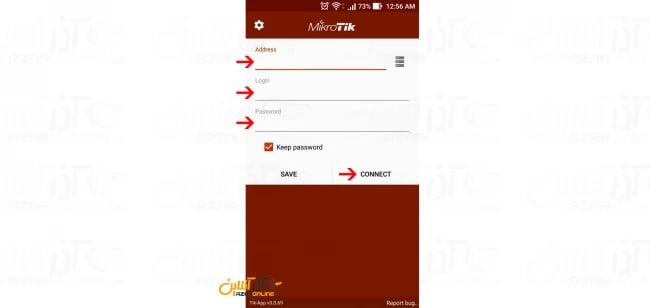
بعد از انتخاب گزینه Connect ، به میکروتیک خود متصل شده و در صفحه ابتدایی اطلاعات سختافزاری و وضعیت آن را مشاهده خواهید کرد.
حال شما میتوانید با انتخاب گزینه Menu در بالای صفحه ، به هر بخش مورد نظر برای تنظیم میکروتیک خود بروید.
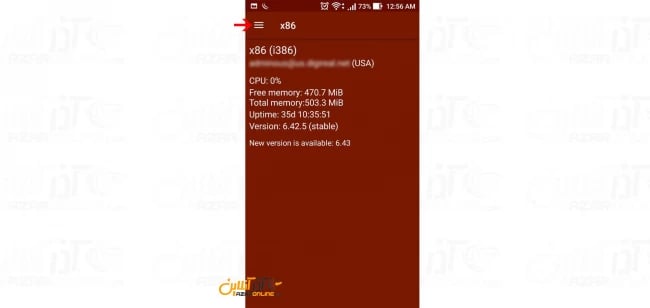
در تصویر زیر شما نمایی از نرم افزار Tik-App و منوی آن پس از برقراری ارتباط با میکروتیک را مشاهده مینمایید.
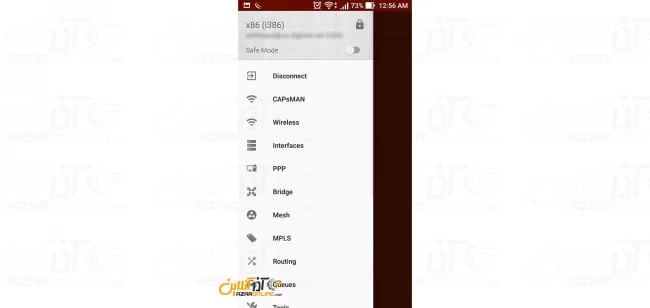
بدین شکل شما موفق به ارتباط با میکروتیک خود از طریق اندروید خواهید شد.
امیدواریم در پایان از آموزش متصل شدن به میکروتیک از اندروید استفاده لازم را برده باشید.
کاربر گرامی شما میتوانید سؤالات مربوط به این آموزش را در بخش کامنتها عنوان کرده و در همین قسمت پاسخ خود را دریافت کنید و یا برای رفع مشکلات دیگر در زمینه آموزشهای آذرآنلاین به بخش Community مراجعه کرده و مشکل خود را در آن مطرح نمایید تا در اسرع وقت کاربران دیگر و کارشناسان به سؤالات شما پاسخ دهند.



